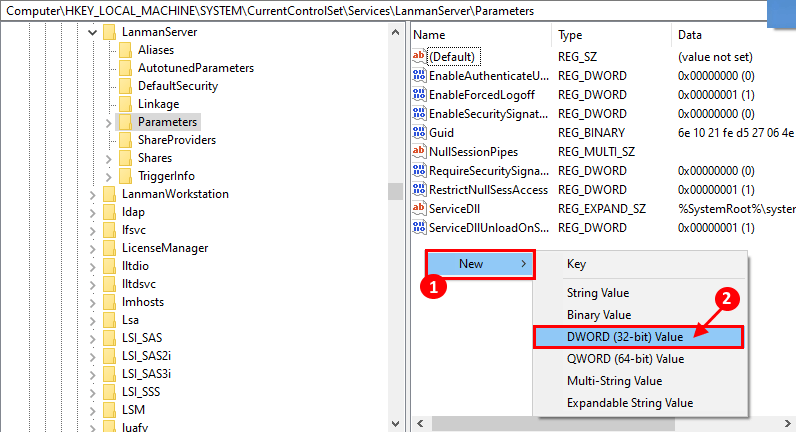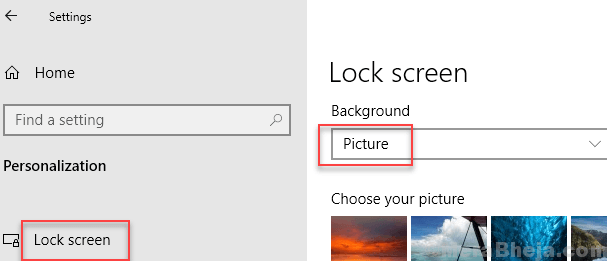Ši programinė įranga ištaisys įprastas kompiuterio klaidas, apsaugos jus nuo failų praradimo, kenkėjiškų programų, aparatinės įrangos gedimų ir optimizuos jūsų kompiuterį, kad jis būtų maksimaliai efektyvus. Išspręskite kompiuterio problemas ir pašalinkite virusus dabar atlikdami 3 paprastus veiksmus:
- Atsisiųskite „Restoro“ kompiuterio taisymo įrankį pateikiamas kartu su patentuotomis technologijomis (galima įsigyti patentą čia).
- Spustelėkite Paleiskite nuskaitymą rasti „Windows“ problemų, kurios gali sukelti kompiuterio problemų.
- Spustelėkite Taisyti viską išspręsti problemas, turinčias įtakos jūsų kompiuterio saugumui ir našumui
- „Restoro“ atsisiuntė 0 skaitytojų šį mėnesį.
Įdiegę naujausius „Windows 10“ naujinimus, daugelis „Windows“ vartotojų pranešė, kad negali išjungti apsaugoto bendrinimo slaptažodžio.
Slaptažodžiu apsaugotas bendrinimas yra „Windows 10“ funkcija, neleidžianti kitiems vartotojams pasiekti bendrinamų failų, spausdintuvų ar viešieji aplankai.
Kai kurie vartotojai pranešė, kad Išjungta mygtukas nepriliptų bandant naudotis šia funkcija.
Kiti vartotojai galėjo perkelti mygtuką į Išjungta padėtį, tačiau pranešė, kad parametrai nepasikeitė iš naujo paleidus kompiuterį.
Štai keletas sprendimų, kurie turėtų padėti jums kartą ir visiems laikams išspręsti šią problemą.
Kaip išjungti slaptažodžiu apsaugotą bendrinimą?
- Valdymo skydelyje išjunkite apsaugotą slaptažodžiu bendrinimą
- Pašalinkite svečio paskyros slaptažodį
- Pašalinkite slaptažodžiu apsaugotą bendrinimą iš vartotojo abonementų
- Pakeiskite registro įrašus naudodami registro rengyklę
- Patikrinkite, ar slaptažodis niekada nesibaigia
1. Valdymo skydelyje išjunkite apsaugotą slaptažodžiu bendrinimą
Pirmiausia galite pabandyti išjungti Apsaugotas slaptažodžiu bendrinimas iš valdymo skydo ir patikrinkite, ar jis jums tinka tinkamai.
Jei jau išbandėte šį metodą, eikite tiesiai prie kito sprendimo.
Norėdami tai padaryti, turite atlikti šiuos veiksmus:
- Spustelėkite Pradėti mygtuką ir atidarykite Kontrolės skydelis
- Spustelėkite Tinklo ir dalinimosi centras

- Spustelėkite Pakeiskite išplėstinius bendrinimo nustatymus kurį galite rasti kairėje pusėje

- Spustelėkite rodyklę šalia Visi tinklai išplėsti skyrių
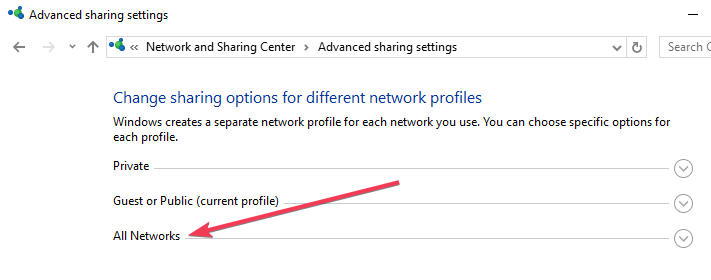
- Pasirinkite Išjunkite slaptažodžiu apsaugotą bendrinimą parinktis Slaptažodžiu apsaugotas bendrinimas
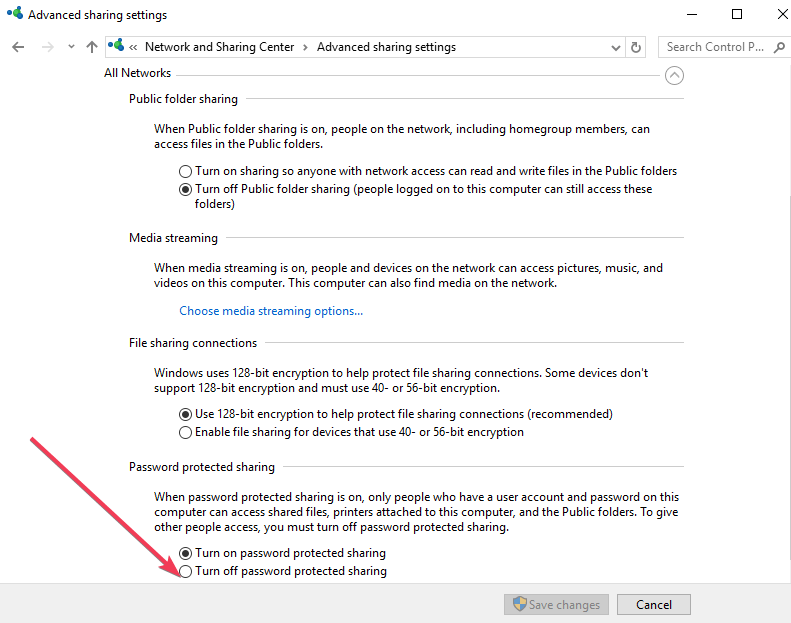
- Spustelėkite Išsaugoti pakeitimus.
Saugokite savo internetines paskyras naudodami šias puikias slaptažodžių tvarkyklių programas!
2. Pašalinkite svečio paskyros slaptažodį
Norėdami sužinoti galimas klaidas, atlikite sistemos nuskaitymą

Atsisiųskite „Restoro“
Kompiuterio taisymo įrankis

Spustelėkite Paleiskite nuskaitymą rasti „Windows“ problemų.

Spustelėkite Taisyti viską išspręsti patentuotų technologijų problemas.
Paleiskite kompiuterio nuskaitymą naudodami „Restoro“ taisymo įrankį, kad rastumėte klaidų, sukeliančių saugumo problemas ir sulėtėjimą. Baigus nuskaityti, taisymo procesas sugadintus failus pakeis naujais „Windows“ failais ir komponentais.
Jei 1 metodas neveikia, gali tekti pašalinti svečio paskyros slaptažodį. Norėdami tai padaryti, atlikite šiuos veiksmus:
- Atidarykite langelį Vykdyti paspausdami „Windows“ raktas + R klaviatūroje> įveskite lusrmgr.msc dėžutėje ir pataikė Įveskite.
- Viduje konors Vietiniai vartotojai ir grupės langelyje spustelėkite Vartotojai kairiojoje srityje> dešiniuoju pelės mygtuku spustelėkite Svečias ir paspauskite Nustatyti slaptažodį…
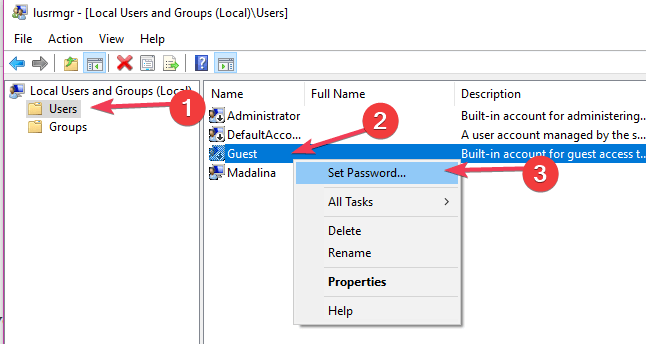
- Viduje konors Nustatykite svečio slaptažodį langelį, kuris pasirodo, turite palikti Naujas Slaptažodis ir Patvirtinti slaptažodį laukai tušti> spustelėkite Gerai
3. Pašalinkite slaptažodžiu apsaugotą bendrinimą iš vartotojo abonementų
Arba galite pabandyti pašalinti slaptažodį naudodami registro rengyklę.
Vykdykite žemiau pateiktą vadovą:
- Atidarykite langelį Vykdyti iki „Windows“ raktas + R klaviatūroje> įveskite kontroliuoti vartotojo slaptažodžius dėžutėje ir pataikė Įveskite
- Bus atidarytas langas Vartotojo abonementai
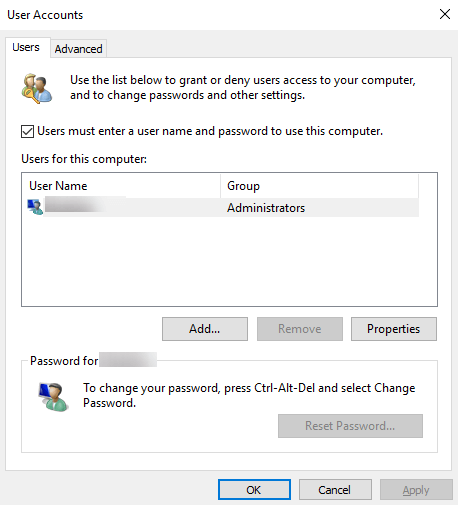
- Pagal Šio kompiuterio skyriaus naudotojai, pasirinkite Svečias > spustelėkite Atstatyti slaptažodį…
- Palikite Naujas Slaptažodis ir Patvirtinti slaptažodį laukai tušti> spustelėkite Gerai
4. Pakeiskite registro įrašus naudodami registro rengyklę
Rekomenduojame registro įrašus keisti rankiniu būdu, labai atsargiai atlikdami šiuos pakeitimus. Paprasta klaida gali turėti didžiulį poveikį jūsų sistemai.
Norėdami modifikuoti registro įrašus, atlikite šiuos veiksmus:
- Atidarykite langelį Vykdyti paspausdami klaviatūros klavišus R + Windows> įveskite regedit laukelyje ir paspauskite Enter
- Bus parodytas registro rengyklės langas> raskite šią vietą kairėje srityje:
HKEY_LOCAL_MACHINE \ SYSTEM \ CurrentControlSet \ Control \ Lsa
- Dešinėje srityje suraskite REG_DWORD tipo registras pavadintas visi įskaitant anoniminius
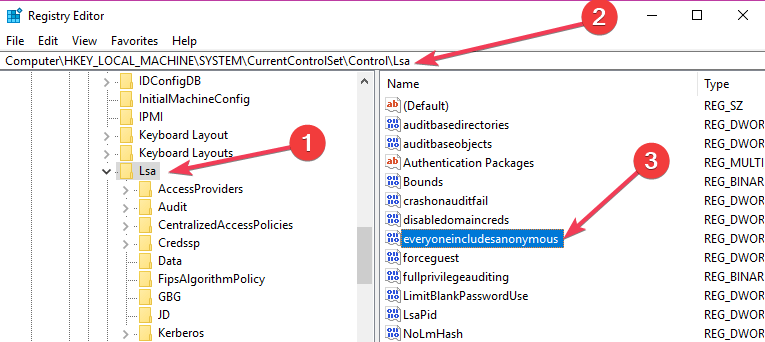
- Dukart spustelėkite registrą> pasirodys langas „Redaguoti DWORD“> modifikuoti reikšmę Vertės duomenys langelis nuo 0 iki 1
- Spustelėkite Gerai > eikite į kitą registro vietą:
HKEY_LOCAL_MACHINE \ SYSTEM \ CurrentControlSet \ Services \ LanmanServer \ Parameters
- Spustelėkite parametrų aplanką> raskite REG_DWORD tipo registras pavadintas apriboti prieigą
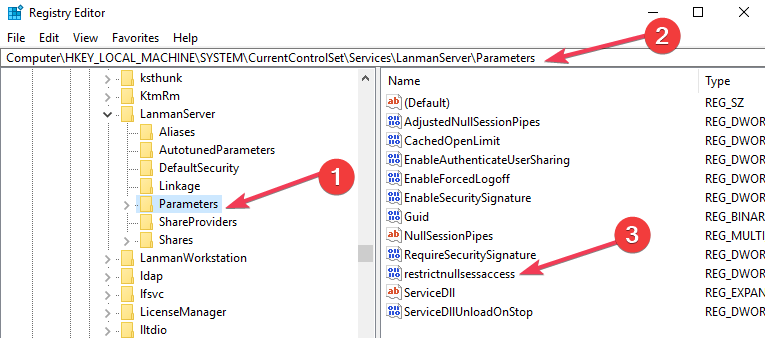
- Dukart spustelėkite registrą> pasirodys langas „Redaguoti DWORD“> modifikuoti reikšmę Vertės duomenys langelis nuo 1 iki 0
- Uždarykite langą ir iš naujo paleiskite kompiuterį> patikrinkite, ar slaptažodis išjungtas.
Norite pamatyti visus registro pakeitimus? Čia yra geriausios priemonės registrui stebėti!
5. Patikrinkite, ar slaptažodis niekada nesibaigia
Alternatyvus sprendimas būtų pakeisti slaptažodžio galiojimo pabaigos būseną. Šie tolesni veiksmai padės atlikti šią užduotį:
- Atidarykite langelį Vykdyti iki „Windows“ raktas + R mygtukai klaviatūroje> tipas lusrmgr.msc dėžutėje ir pataikė Įveskite
- Pasirinkite Vartotojai iš vietinių vartotojų ir grupių langas> dešiniuoju pelės mygtuku spustelėkite Svečias > Savybės
- Pasirodžiusiame svečių svečių ypatumų lange pažymėkite šalia esantį laukelį Slaptažodis niekada nesibaigia
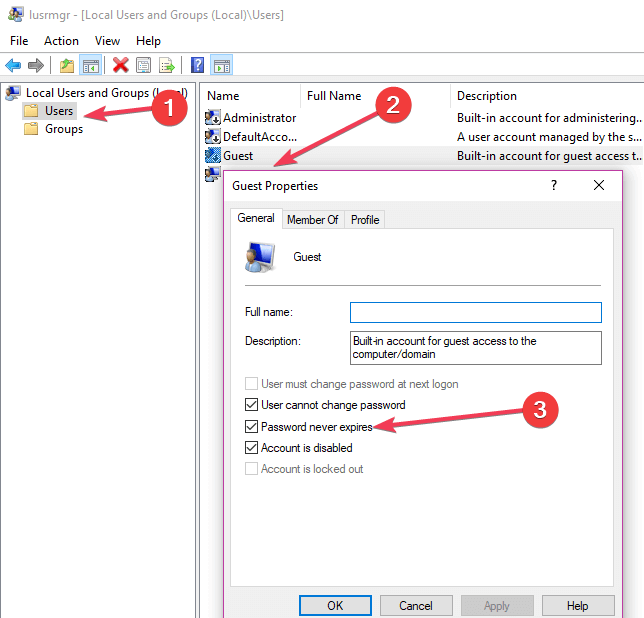
- Spustelėkite Taikyti> Gerai> perkraukite kompiuterį ir patikrinkite, ar slaptažodis buvo pašalintas
Jei galite pašalinti bendrinimo saugos slaptažodį, atminkite, kad viešuosius aplankus ir spausdintuvus dabar gali pasiekti kiti įrenginiai. Praneškite mums, ar šie metodai jums padėjo. Komentuokite žemiau.
SUSIJ GU NURODYMAI:
- Kokią USB disko slaptažodžio apsaugos programinę įrangą turėčiau naudoti 2019 m.
- Kaip slaptažodžiu apsaugoti ZIP failus „Windows 10“
- 6 geriausia slaptažodžių sinchronizavimo programinė įranga, kurią galite išbandyti 2019 m
 Vis dar kyla problemų?Ištaisykite juos naudodami šį įrankį:
Vis dar kyla problemų?Ištaisykite juos naudodami šį įrankį:
- Atsisiųskite šį kompiuterio taisymo įrankį įvertintas puikiai „TrustPilot.com“ (atsisiuntimas prasideda šiame puslapyje).
- Spustelėkite Paleiskite nuskaitymą rasti „Windows“ problemų, kurios gali sukelti kompiuterio problemų.
- Spustelėkite Taisyti viską išspręsti patentuotų technologijų problemas (Išskirtinė nuolaida mūsų skaitytojams).
„Restoro“ atsisiuntė 0 skaitytojų šį mėnesį.